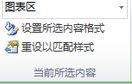更改图表中竖(系列)坐标轴的刻度 |
您所在的位置:网站首页 › ppt图表坐标轴百分比修改 › 更改图表中竖(系列)坐标轴的刻度 |
更改图表中竖(系列)坐标轴的刻度
|
三维柱形图、三维圆锥图或三维棱锥图具有可更改的深度 (系列) 轴 (也称为 z 轴)。 可以指定刻度线和轴标签之间的间隔,更改其沿轴的位置,以及反转序列的显示顺序。 若要更改图表中其他坐标轴的刻度,请参阅更改图表中水平 (类别 ) 轴的刻度或更改图表中纵坐标轴 (数值 )轴的刻度。 在三维图表中,单击要更改的深度坐标轴,或执行以下操作以从图表元素列表中选择轴: 单击图表中的任意位置。 此操作将显示“图表工具”,其中包含“设计”、“布局”和“格式”选项卡。 在"格式"选项卡上的"当前所选内容"组中,单击"图表元素"框旁边的箭头,然后单击" (系列) 坐标轴"。
在“格式”选项卡上的“当前所选内容”组中,单击“设置所选内容格式”。 在" 设置坐标轴 格式"对话框中 ,如果尚未 选中,请单击"坐标轴选项",然后执行下列一项或多种操作: 重要事项 以下缩放选项仅在选择深度轴时可用。 若要更改刻度线之间的间隔,在"刻度线间隔"框中,键入您需要的编号。 注意 键入的编号决定了在刻度 数据系列 显示多少个标记。 若要更改轴标签之间的间隔,请在“标签间隔”下,单击“指定间隔单位”,然后在文本框中输入所需的数字。 提示 键入 1 可显示每个数据系列的标签 ,2 用于显示每个其他数据系列的标签 ,3 用于显示第三个数据系列的标签,等等。 若要反转序列的顺序,请选中" 序列逆 序"复选框。 注意 这会反转沿深度轴显示的数据系列的顺序。 若要更改坐标轴刻度线和标签的位置,请在"主要刻度线类型"、次要刻度线类型和"坐标轴标签"框中选择任意选项。 提示 更改坐标轴的刻度后,可能还需要更改坐标轴的格式设置方式。 有关详细信息,请参阅更改图表轴的显示。 缩放不会更改数据系列之间的间隙深度或间距宽度。 若要更改间距深度或宽度,请右键单击数据系列,然后单击"设置数据系列格式"。 在"系列选项"下 指定需要的设置。 返回页首 |
【本文地址】
今日新闻 |
推荐新闻 |